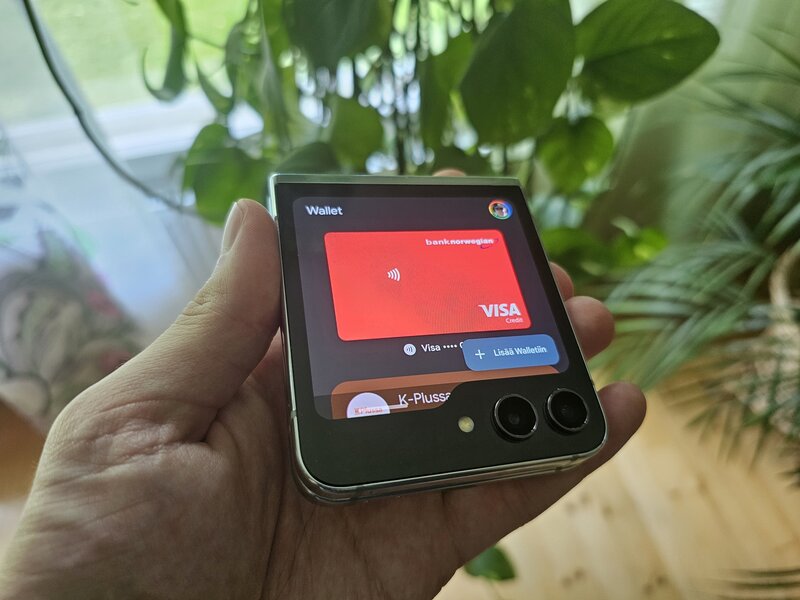Opas: näin käytät mitä tahansa sovellusta Galaxy Z Flip5:n kansinäytöllä
Janne Yli-Korhonen
9. elokuuta, 2023 14:25

Samsungin viidennen sukupolven taittuvanäyttöinen Galaxy Z Flip5 -simpukkaälypuhelin eroaa edeltäjästään selvästi yhdellä alueella.
Galaxy Z Flip5:n etunäyttö on kooltaan 3,4-tuumainen, kun Flip4:ssa se on vain 1,9-tuumainen. Tämä tarkoittaa, että kansinäyttö on aiempaa hyödyllisempi.
Suuren kansinäytön merkittävin etu on se, että siinä voidaan käyttää erilaisia sovelluksia.
Samsung tarjoaa oletuksena käyttöön vain muutaman sovelluksen, joita ovat muun muassa kalenteri, sää ja herätyskello. Asetuksista on kuitenkin mahdollista ottaa käyttöön lisää sovelluksia.
Galaxy Z Flip5:n asetuksista kohdasta "Edistykselliset toiminnot" löytyy kohta "Kokeilu". Sen kautta tulee valita asetus "Kansinäytössä sallitut sovellukset", jonka kautta kansinäytössä suoritettavia sovelluksia voi ottaa käyttöön.
Samsungin lista on tosin varsin lyhyt. Päälle voi laittaa esimerkiksi Google Mapsin, Viestit, WhatsAppin ja YouTuben.
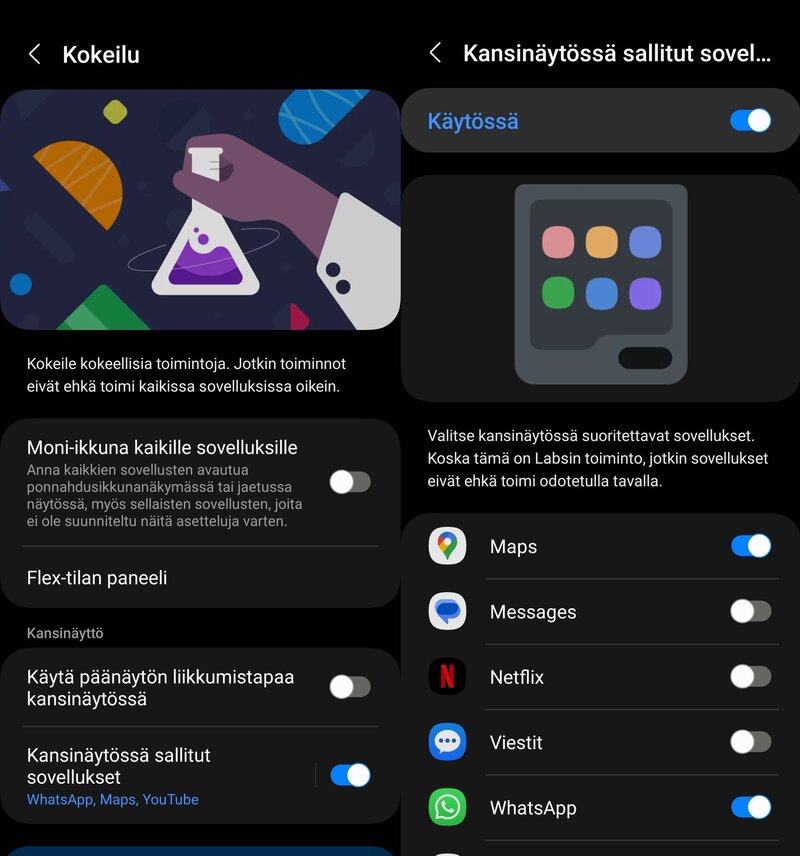
Näillä pääsee alkuun, mutta kansinäytöllä on varsin helppo käyttää haluamaansa sovellusta.
Näin käytät mitä tahansa sovellusta Galaxy Z Flip5:n etunäytöllä Good Lockin avulla
Galaxy -älypuhelimen käyttöliittymää voi helposti mukauttaa Samsung Good Lock -sovelluksen avulla, joka on nykyään käytettävissä Suomessa.
Kirjoitin jo aiemmin oppaan Good Lock -sovelluksesta ja sen käytöstä. Se kannattaa lukea, jos sovelluksesta haluaa saada lisätietoa.
Good Lockin kautta voi asentaa erilaisia lisäosia, joiden avulla puhelimeen saa lisätoimintoja.
Yksi tällainen lisäosa tuo kaivattua toimintoa Flip5:n etunäyttöön. Kyseinen lisäosa on nimeltään MultiStar.
- Asenna Good Lock ja sen kautta MultiStar -lisäosa Life Up -osiosta
- Avaa MultiStar Good Lockin kautta
- Klikkaa MultiStarin yläreunassa näkyvää I Love Galaxy Foldable -kohtaa
- Valitse Launcher Widget
- Valitse haluamasi sovellukset, joita etunäytöllä haluat käyttää
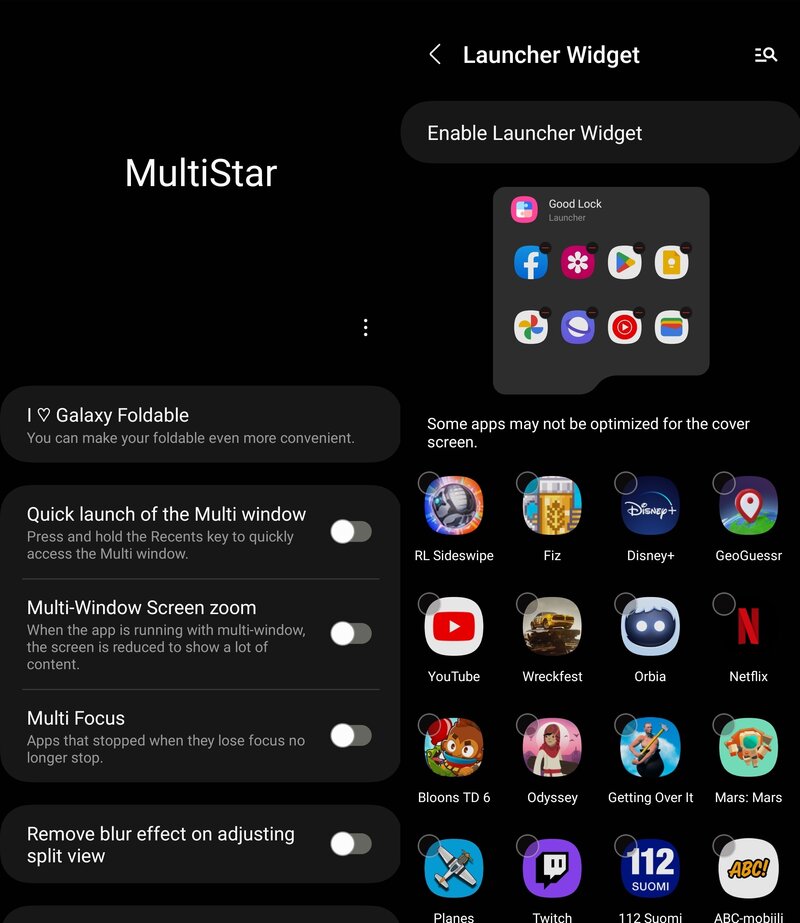
Tämän jälkeen kansinäytöllä näkyy Good Lock Launcher, josta löytyy valitut sovellukset. Näin Galaxy Flip5:n etunäytöllä voi halutessaan selata vaikkapa sosiaalista mediaa tai pelata pelejä. Kaikki sovellukset eivät välttämättä toimi näytöllä kunnolla.
Kansinäytöllä Launcherin voi raahata haluamaansa kohtaan pitämällä sitä hetken aikaa pohjassa. Näin sovelluksia pääsee käyttämään nopeammin.
Toimiiko Google Wallet Galaxy Z Flip5:n kansinäytöllä?
Google Wallet on Googlen lähimaksusovellus. Tämän sovelluksen kohdalla on väitetty, että sovellus ei jostain syystä avaudu ollenkaan kansinäytöllä, vaikka sen on valinnut käytettäväksi MultiStarin valikon kautta.
Itse voin todeta, että Google Wallet näyttää toimivan normaalisti Galaxy Z Flip5:n etunäytöllä. En kuitenkaan ole vielä ehtinyt varsinaista maksamista kokeilla, mutta sen pitäisi toimia.